Annonse
Når en ny GPU eller CPU Hva er forskjellen mellom en APU, en CPU og en GPU?I løpet av de siste fem eller flere årene har det vært en rekke forskjellige begrep som kretset rundt for å beskrive maskinvare. Noen av disse vilkårene inkluderer, men er ikke begrenset til, APU, CPU og GPU. Men... Les mer kommer inn i markedet, den elektroniske verdenen flommer over av benchmarks. Benchmarks lar brukere ta temperaturavlesninger under belastning, måle PC-ytelse gjennom FPS og teste PC-komponenter for stabilitet. Videre kan benchmarks også indikere hvor bra riggen din presterer sammenlignet med andre systemer over hele kloden.
For vårt formål vil vi duplisere prosessen som er blitt gjennomgått av tech-eksperter når vi tester ytelsen til nye PC-deler.
Hvorfor benchmark?
Benchmarking sammenligner ytelsen til PC-komponentene dine med andre, lignende komponenter. Benchmarking lar også brukere følge med på hvor godt delene deres fungerer, og om en bestemt del ikke fungerer som den skal.
For eksempel, hvis du har en høyt fungerende CPU, men en lite fungerende GPU, kan du oppleve problemer med ultrahøye videospillinnstillinger. Hvis både CPU og GPU fungerer bra, men enten en overopphetes, kan det hende at PC-en din slås av uten forvarsel.
Med benchmarking-komponenter kan du dessuten måle hvor bra spill vil fungere på din PC.
Merk at benchmarking er forskjellig fra stresstesting. PC-stresstester Slik sjekker du nye og brukte enheter for problemer ved bruk av enkle tips og programvareTenker du på å kjøpe en ny eller brukt smarttelefon eller datamaskin? Selv om du absolutt må teste brukt elektronikk, kan til og med helt nye smarttelefoner og datamaskiner lide av feil som du kanskje ikke merker før ... Les mer press komponentene til sitt ytterste. Dette er nyttig for overklokking Overklokking for spillere: Alt du trenger å viteHer er alt en spiller trenger å vite om overklokking - og hvordan du gjør det. Les mer , der å skyve deler forbi sin grense kan krasje PC-en under en tung belastning. Benchmarking tester derimot ytelsen på tvers av forskjellige intensitetsnivåer.
Forsiktighet: For å samle en skikkelig benchmark-lesing, lukker du alle andre kjørende programmer under benchmark-tester. Alt krever 100% av CPU-en din for å måle ytelse.
Referanseparametre
Du kan finne en rekke forskjellige referanseverktøy på nettet, og ikke det ene er bedre enn det andre. Likevel blir benchmarkingtester mer komplekse, avhengig av hva du vil teste.
Generelle parametere
En generell referanseindeks vil måle tre enkle variabler: klokkehastigheter, temperaturer, og spenninger. HWMonitor gir nøyaktig informasjon. Selv om bruk av overvåkingsprogramvare ikke offisielt kvalifiserer som benchmarking, vil HWMonitor tillate brukere å følge med på forskjellige målinger gjennom hele benchmarking-prosessen. Når GPU og CPU jobber hardere, vil temperaturavlesningene øke.

Denne enkle overvåkingsmetoden viser to viktige variabler: klokkehastigheter og temperaturavlesninger. Hvis temperaturavlesningene dine er høye (80-90 ° C) på tomgang - noe som betyr at PCen din ikke jobber veldig hardt - bør du vurdere iverksette tiltak for å kjøle den ned Slik forhindrer du overoppheting av datamaskiner og hold datamaskinen kjøligOveroppheting av datamaskiner kan føre til uventede nedleggelser, tapte data og maskinvareskader. Vi viser deg hvordan du kan lese datamaskintemperaturer og enkle måter å holde PCen kjølig på. Les mer . Hvis komponentene dine er kule under ledige forhold, men øker dramatisk under belastning, kan det hende at GPU-viften din ikke fungerer eller fungerer som den skal.
FPS
Måling FPS er den beste metoden for å teste PC-ytelse. Det er også pålitelig, fordi FPS er avhengig av CPU og GPU-ytelse. En høyere FPS indikerer vanligvis en raskere total PC.
Online tech-korrekturlesere bruker minimum, maksimum og gjennomsnittlig FPS-score for å teste en komponents ytelse. Det er et omvendt forhold mellom FPS og aktivitet i spillet. Minimum FPS-avlesninger betyr mer aktivitet i spillet, noe som strekker PC-ytelsen, mens maksimale FPS-avlesninger betyr at lite skjer i spillet.

Det er to typer FPS-benchmarks: simulert og sanntid. Når et program kjører forhåndsgitt visuelt på din PC for å teste FPS, blir det simulert. Disse simulerte testene måler ytelse under både høy og lav aktivitet.
FPS-rangeringer i sanntid tas under vanlige spilløkter. Disse klassifiseringene tester hvor bra datamaskinen din yter ved daglig bruk. For eksempel kan brukere bytte fra et spill med lav intensitet som League of Legends til et grafisk intensivt spill som Grand Theft Auto V.
FPS-avlesninger kan variere mye mellom disse to øktene. FPS-avlesninger vil også variere basert på videoinnstillingene i spillet. FPS-rangeringer i sanntid gir mer realistiske resultater enn simuleringer, slik at teknisk anmeldere ofte presenterer begge testresultatene.
Poeng
Ikke alle referanseverktøy gir score. De fleste tester ytelsen til komponentene dine. Visse programvare, som 3DMark eller RealBench, vil gi en poengsum. Denne poengsummen er spesiell for programvaren. Du kan bruke disse poengsumene for å sammenligne dem med andre PCer.
Disse poengsumene vil ikke måle hvilke spill eller programmer som kjører på din PC. De viser imidlertid hvordan PC-en din matcher med andre PC-er over hele kloden.
GPU Benchmark
GPU-benchmarking er en flott metode for å sjekke muligheten til en nyervervet eller overklokket GPU. Som nevnt over, kan du benchmarking GPUen din ved å bruke to forskjellige metoder: simulert og sanntids benchmarking.
GPU-er påvirker spillytelsen mer enn de gjør generelt PC-bruk og multi-tasking. Den beste metoden for sanntids benchmarks er å kjøre et grafikkintensivt spill og spore FPS-en din. Hvis FPS-en din varierer fra 10-20, kan du vurdere å senke grafikkinnstillingene for å få bedre spillresultater.
Simulasjonsbenchmark
Få selskaper tilbyr bedre GPU-referanseprogramvare enn Unigine. Gratisversjonen av Heaven Benchmark er et flott verktøy for å sjekke hvor bra GPU-ytelsen din gjør.
3DMark tilbyr også en gratis demoversjon av deres Tidspion benchmark (tilgjengelig på Steam), som fungerer for å benchmark PC-komponenter.
Unigines Heaven Benchmark og 3DMarks Time Spy tester forskjellige versjoner av DirectX. Den gratis versjonen av Heaven benchmarks ved bruk av DirectX 11, mens Time Spy bruker DirectX12 Alt du trenger å vite om DirectX i 2016Hvis du er en PC-spiller, må du absolutt bruke DirectX fordi det kan øke spillytelsen betydelig! Her er alt du trenger å vite. Les mer . DirectX12 er bare tilgjengelig for Windows 10.
Velg videoinnstillingene dine på sprutskjermen og kjør programvaren for å komme i gang. Jo høyere innstilling, jo mer stress legger simuleringen på PC-en. Jeg brukte Heaven Benchmark on High-innstillinger for å sammenligne effektiviteten til en liten GPU-overklokke. Disse resultatene ble tatt ved å bruke 1440 x 980 oppløsning. Høyere oppløsninger vil gi bedre grafikk, men vil også stresse GPU-en din mer enn lavere oppløsninger.

Jeg økte kjerneklokken fra 980 MHz til 1070 MHz, og minneklokken min fra 1070 MHz til 1550 MHz, og så en FPS- og Heaven Benchmark-score øke etter overklokking av GPU-en min. Du kan også lagre resultatene når testen er fullført. Heaven Benchmark vil lagre i din C: \ Brukere \ [PC-navn] mappe som standard.

Dette er den enkleste måten å benchmarkere ytelsen til GPU-en din.
Benchmark i sanntid
Referansemål i sanntid måler effektiviteten til GPU-en din under vanlig spill. Dette er en flott måte å teste de forskjellige FPS-klassifiseringene du vil motta ved å bruke forskjellige innstillinger for videokvalitet. De er også gode måleverktøy for GPU-ytelse på tvers av forskjellige spilltyper. AAA-rangerte spill, for eksempel, er mer intensive på GPU enn online flerspillerspill som League of Legends og World of Warcraft.
Last ned det populære FPS-programmet for å utføre en benchmark-test i sanntid Fraps. Når Fraps kjører, vises FPS-avlesningen automatisk på hjørnet av skjermen. Åpne Fraps og åpne FPS-fanen for å orientere indikatoren.
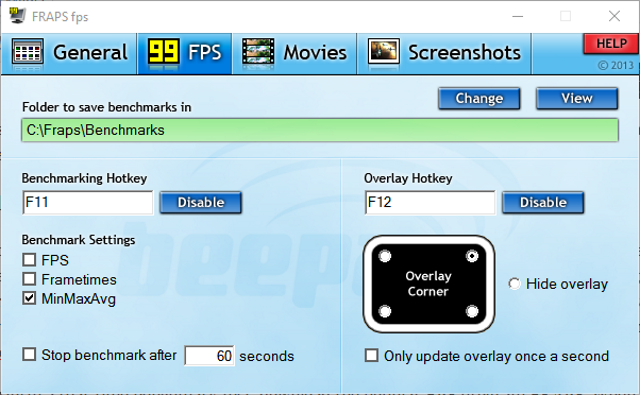
Sørge for MinMaxAvg er sjekket under Referanseinnstillinger. La alt annet være som det. Nå kan du begynne benchmarks i sanntid. Minimer Fraps og åpne et spill du ønsker. Du vil merke at Fraps har en stor, gul FPS-indikator på hjørnet av skjermen.

Mens spillet ditt er åpent, trykk F11 på tastaturet for å begynne benchmarking. Fraps vil begynne å stemme overens med minimum, maksimum og gjennomsnittlig FPS-rangering. Disse spesifikasjonene lagres i din C: \ Fraps \ ytelsestestene mappesom en .csv (regneark) -fil 8 tips for hvordan du kan lære Excel rasktIkke så komfortabel med Excel som du ønsker? Begynn med enkle tips for å legge til formler og administrere data. Følg denne guiden, så vil du være i gang på kort tid. Les mer . Bildet nedenfor er et eksempel på Fraps-avlesninger. Den venstre målestokken ble tatt løpende Middle Earth: Shadows of Mordor i Medium innstillinger, mens høyre viser lignende spill i Ultra-innstillinger.

For ytterligere resultater, sjekk FPS i benchmark-innstillingene for å motta et regneark for hver FPS-rangering som mottas mens du spiller. Spill som Middle Earth: Shadows of Mordor også gi benchmarks i spillet for å teste videoinnstillingene dine. Selv om disse testene er simulert, tester de grafikk og aktivitet i spillet ganske bra.

Resultatene ovenfor ble hentet fra referanseindeksen i spillet ved Ultra-innstillinger, som samsvarer nøye med fraps-avlesningene våre.
CPU Benchmark
CPU-benchmarks skiller seg litt fra GPU-benchmarks. Mens GPU-benchmarks fokuserer på evnen til å kjøre spill jevnt, tester CPU-benchmarks ofte PC-ens evne til å multitaske.
Ikke gjør feil; en bedre CPU vil tillate spill å kjøre jevnere på din PC. Du kan til og med bruke FPS-testene for å sammenligne CPU-hastighetene dine. Likevel avhenger selve testen av hvor mange programmer du har åpent og kjører effektivt.
Render Benchmark
Cinebench‘s CPU-referanseprøver bare gjengir ganger, men gir et praktisk sammenligningskart direkte i programvaren.
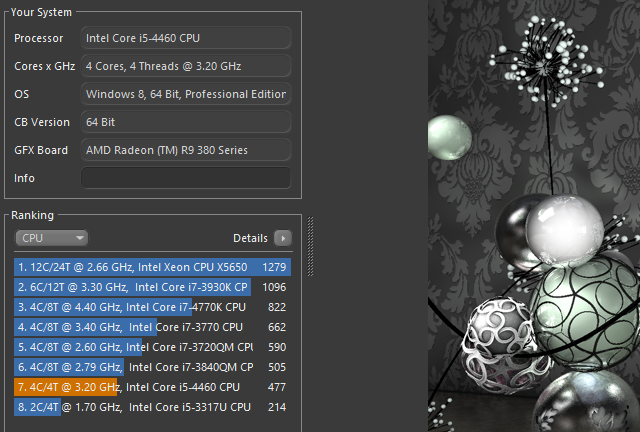
Gjengivelses- og avspillingshastigheter er avhengige av CPU-hastigheter. Eksperter bruker ofte render-tester for å måle ytelsen til forskjellige CPUer.
Gjengivelsestesten er en ganske effektiv måte å teste prosessorhastighet på, men er ikke en indikasjon på hvor bra en CPU vil fungere under vanlige forhold. Dette sammenligner heller ikke direkte med virkelige tester som multitasking.
Real-World Benchmark
Programvare som Geekbench lar brukere teste CPU og sammenligne resultatene sine med Geekbenchs hele referansebibliotek. Den hevder også å gjennomføre virkelige tester, noe som sikrer nøyaktigheten av testen.
jeg foretrekker RealBench, som bruker en rekke virkelige tester for å sammenligne CPUer. Testene inkluderer bilderedigering, videokoding, programmering og multitasking. RealBench viser også hver prosess som blir utført direkte på skrivebordet ditt.
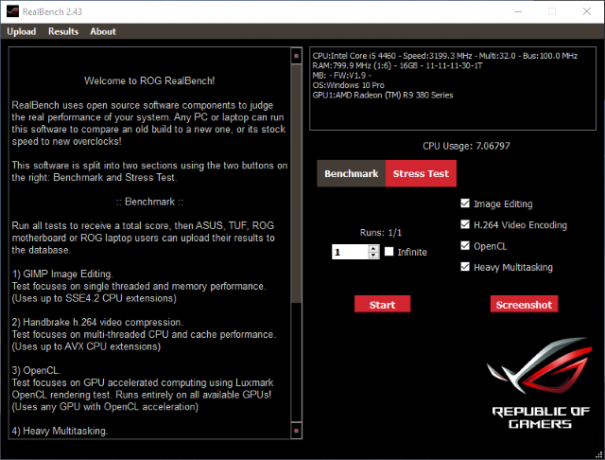
Når du har fått resultatene dine, kan du sammenligne RealBench-resultatene med RealBench bibliotek og toppliste også. Ikke bare er RealBench et effektivt referanseverktøy, det er også en utmerket stresstest i den virkelige verden.
Hvor mye benker du deg?
Hvis du aldri har standardisert PCen din, er det perfekte tidspunktet å prøve. Benchmarking vil ikke øke hastigheten på datamaskinen din eller øke ytelsen, men det kan være en å benchmarking komponentdelene dine effektivt feilsøkingsverktøy Hvordan teste datamaskinen din for sviktende maskinvare: tips og verktøy å viteVi viser datamaskinens maskinvare- og PC-diagnostiske tester for å hjelpe deg med å skanne systemet ditt og oppdage sviktende maskinvare før det er for sent. Les mer . Hvis ikke, har du endelig fått et glimt av hva benchmarks er, og hvordan PC-entusiaster bruker dem til å teste delprestasjoner.
Benytter du PCen? Hva til og hvilken programvare bruker du? Gi oss beskjed i kommentarene nedenfor!
Christian er et nylig tilskudd i MakeUseOf-samfunnet og en ivrig leser av alt fra tett litteratur til tegneserier fra Calvin og Hobbes. Hans lidenskap for teknologi blir bare matchet av hans ønsker og vilje til å hjelpe; Hvis du har spørsmål angående (for det meste) noe, kan du gjerne sende bort e-post!